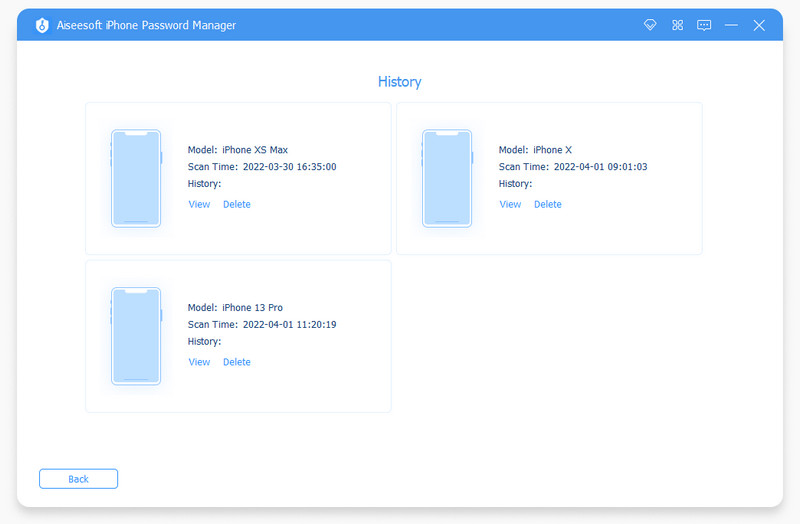Ξεκινώντας
Εισαγωγή
Το iPhone Password Manager είναι ένας αξιόπιστος ειδικός κωδικών πρόσβασης που μπορεί να σας βοηθήσει να βρείτε όλες τις πληροφορίες κωδικών πρόσβασης που είναι αποθηκευμένες στο iPhone, το iPad και το iPod Touch σας. Μπορείτε επίσης να το χρησιμοποιήσετε για να εξάγετε τους κωδικούς πρόσβασής σας εάν χρειάζεται. Εδώ είναι ο οδηγός που μπορείτε να ακολουθήσετε.
Μέρος 1. Τρόπος προβολής και εξαγωγής των κωδικών πρόσβασής σας
Βήμα 1 Πλοηγηθείτε στον επίσημο ιστότοπο του Aiseesoft iPhone Password Manager για να εγκαταστήσετε το πιο πρόσφατο πρόγραμμα στον υπολογιστή σας. Στη συνέχεια, ανοίξτε το εργαλείο μετά την εγκατάσταση.
Βήμα 2 Για να απολαύσετε πλήρεις λειτουργίες, σας προτείνουμε να εγγραφείτε πρώτα. Εισαγάγετε τη διεύθυνση email σας και τον κωδικό εγγραφής που λάβατε για να ενεργοποιήσετε το iPhone Password Manager.
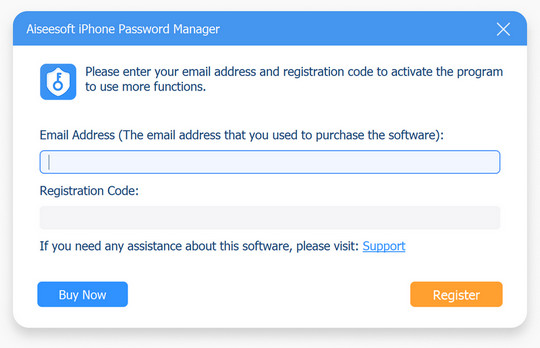
Βήμα 3 Εάν θέλετε να ελέγξετε τους λογαριασμούς και τους κωδικούς πρόσβασης που είναι αποθηκευμένοι στο iPhone σας, πρέπει να συνδέσετε τη συσκευή σας στον υπολογιστή μέσω καλωδίου USB.

Βήμα 4 Μόλις συνδεθείτε, μπορείτε να κάνετε κλικ στο Αρχική κουμπί στη δεξιά γωνία για να ξεκινήσει η σάρωση του iPhone σας.

Βήμα 5 Και μπορεί να χρειαστεί να ορίσετε ένα iTunes backup password για να προστατεύσετε το αντίγραφο ασφαλείας σας.

Βήμα 6 Μετά τη σάρωση, θα πρέπει να δείτε τη λίστα με όλες τις πληροφορίες του λογαριασμού σας και τους κωδικούς πρόσβασης. Και θα ταξινομηθούν αυτόματα ανά διαφορετικούς τύπους: Λογαριασμός WiFi, Web & APP, Λογαριασμός email, Apple ID, Screen Time και Πιστωτική κάρτα. Μπορείτε να βρείτε οποιονδήποτε κωδικό πρόσβασης ανάλογα.

Βήμα 7 Μπορείτε ακόμη να επιλέξετε και να εξαγάγετε οποιονδήποτε κωδικό πρόσβασης με βάση τις ανάγκες σας. Μπορείτε να επιλέξετε να εξαγάγετε το αρχείο κωδικού πρόσβασης για δημιουργία αντιγράφων ασφαλείας.
Μέρος 2. Πώς να ελέγξετε το ιστορικό σάρωσης
Βήμα 1 Εάν έχετε σαρώσει το iPhone σας στο παρελθόν, τότε μπορείτε να δείτε το ιστορικό απευθείας χωρίς δεύτερη διαδικασία σάρωσης. Κάντε κλικ στο Προβολή ιστορικού κουμπί στο αριστερό κάτω μέρος της κύριας διεπαφής. Και θα δείτε όλες τις εγγραφές των σαρωμένων κωδικών πρόσβασης σε οποιαδήποτε συσκευή.
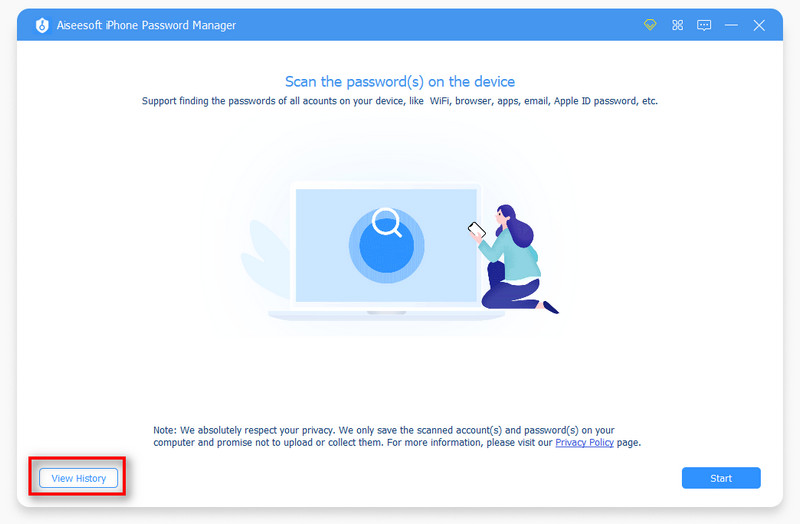
Βήμα 2 Στη συνέχεια, θα δείτε όλες τις εγγραφές των σαρωμένων κωδικών πρόσβασης σε οποιαδήποτε συσκευή. Μπορείτε να δείτε ή να διαγράψετε οποιαδήποτε εγγραφή ανάλογα με τις ανάγκες σας.